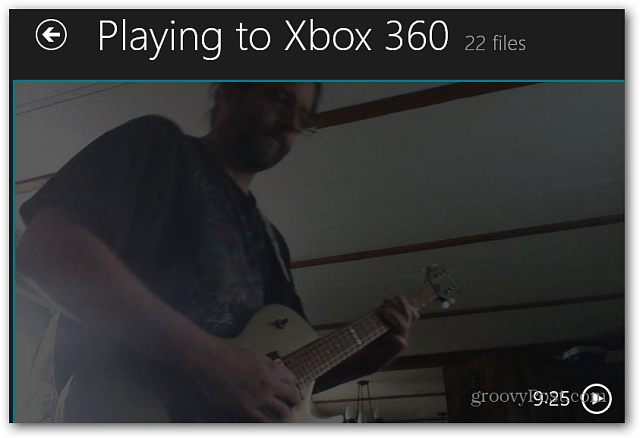Hvad er Windows To Go-funktionen?
Mobil Microsoft Windows 10 Windows 8 Enterprise / / March 17, 2020
Sidst opdateret den

Windows 8 har en praktisk mobilitetsfunktion for virksomhedsbrugere, der er let at drage fordel af. Windows To Go er indbygget i Windows 8 Enterprise, og her er hvordan du konfigurerer det.
Windows To Go er en Enterprise-funktion, der giver dig mulighed for at oprette en Windows-installation på en USB-stick eller anden masselagringsenhed og køre den, uanset hvor du går. Fangsten er, at det kræver, at Windows 8 eller Windows 7 skal køre. Dette betyder, at du sandsynligvis ikke bør bruge Windows To Go som en desktop-erstatning, men snarere som en alternativ arbejdsstation, som du kan medbringe med dig på fysiske medier.
Sådan opretter du et Windows To Go-arbejdsområde i Windows 8 Enterprise
Krav
- 32 GB eller større masselagringsenhed (USB-tommeldrev, ekstern HDD, SD-kort osv.)
- En Windows 8 Enterprise-billedfil (.iso- eller .wim-installationsdiskfil) [download evalueringen fra MSDN her]
- En computer, der kører Windows 8 Enterprise
For at starte det skal du bruge tastaturgenvejen
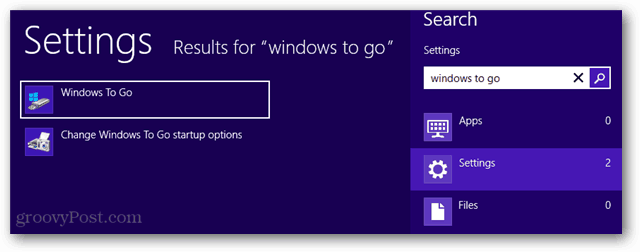
Vælg nu, hvilket bærbart medie du vil oprette Windows To Go-arbejdsområdet på.
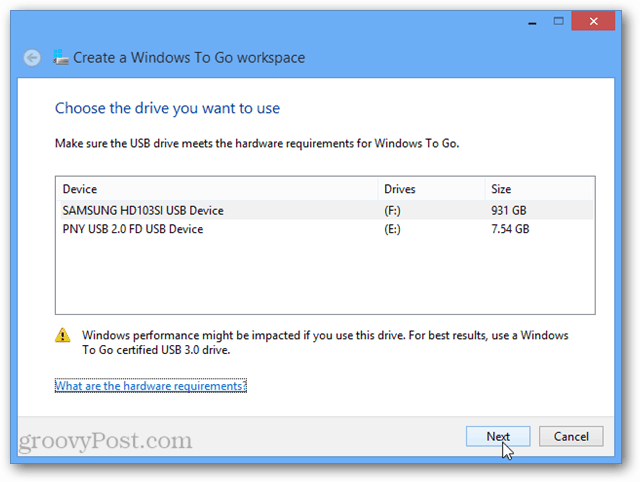
Hvis du forsøger at oprette et arbejdsområde på et drev, der er for lille, tillader det ikke dig at fortsætte, da 32 GB er den mindste størrelse, der kræves.
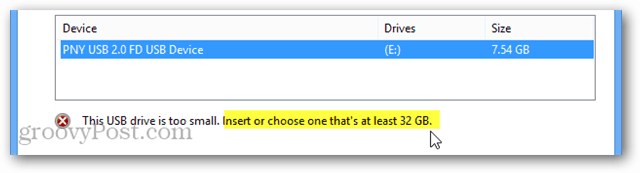
Vælg bare systembillede. Windows kan muligvis finde det automatisk, men du bliver sandsynligvis nødt til at bruge knappen "Tilføj søgeplacering" og påpege det bibliotek, det er gemt i.
Bemærk, at installations.wim-filen på installationsdisken findes i mappen Kilder på disken.
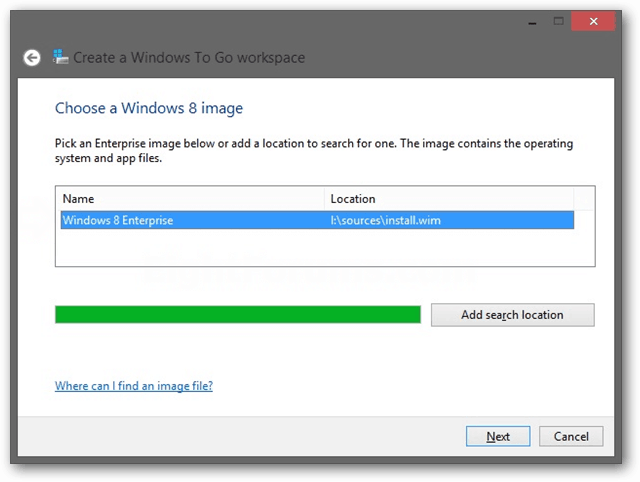
Vælg derefter, om du vil have BitLocker-sikkerhed på denne arbejdsstation eller ej. BitLocker fungerer til at kryptere drevet fuldstændigt og kræver, at adgangskoden indtastes, før Windows endda starter. Når Windows starter, kan du stadig have et separat brugernavn-adgangskode til den konto, der bruges til at logge ind på arbejdsstationen.
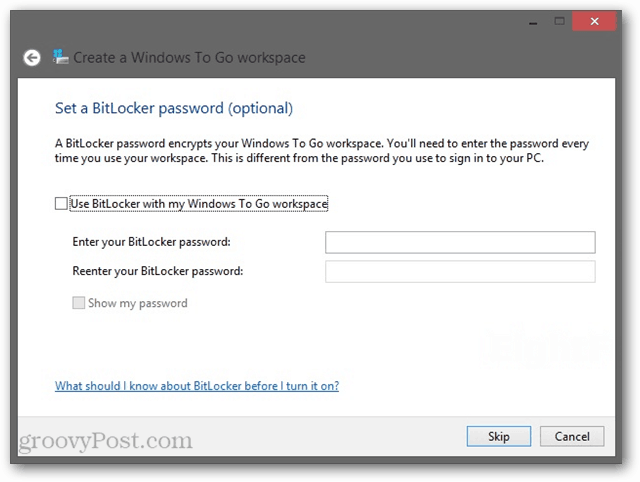
Bekræft nu bare, at du er i orden med, at USB-drevet formateres, og klik på Opret.
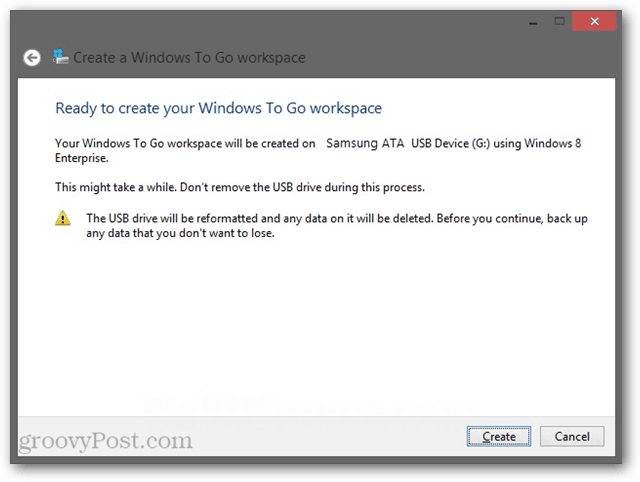
Oprettelse af arbejdsområdet Windows To Go kan tage op til 15 minutter afhængigt af din USB-stickhastighed og systemets I / O-effektivitet.
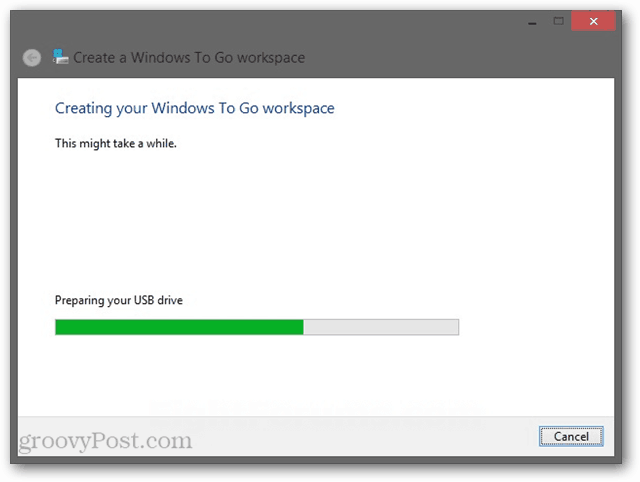
Den sidste side i Windows To Go-oprettelsesguiden spørger dig, om du vil have, at Windows To Go-arbejdsområder automatisk skal starte, når det indsættes. Dette påvirker kun det fysiske system og ikke USB-drevet.
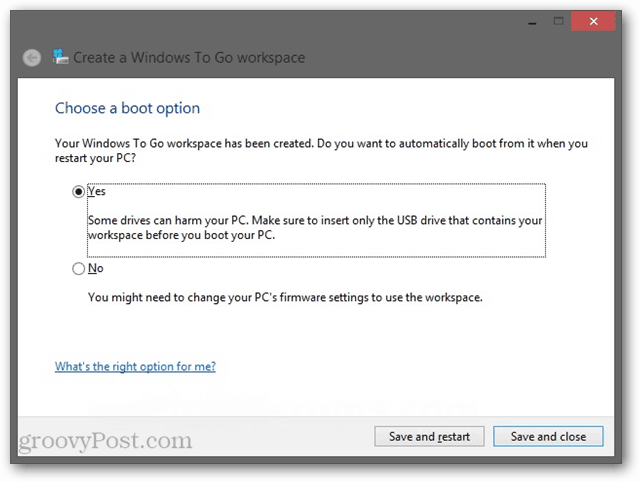
Det er alt, hvad der er at opsætte et Windows To Go-arbejdsområde til Windows Enterprise-udgaven. Har nogen af dine groovy læsere prøvet det? Vi vil meget gerne høre om din oplevelse med systemet i kommentarerne herunder.